刚学习几何画板的朋友可能不清楚使用第一定义绘制双曲线的相关操作,今天小编就讲解几何画板使用第一定义绘制双曲线的图文操作内容,相信大家通过学习,在以后的操作中一定会得心应手。
1、首先要清楚双曲线的定义:平面上到两个点的距离之差为定值的点的轨迹
2、打开几何画板,绘制第一个焦点如图所示:
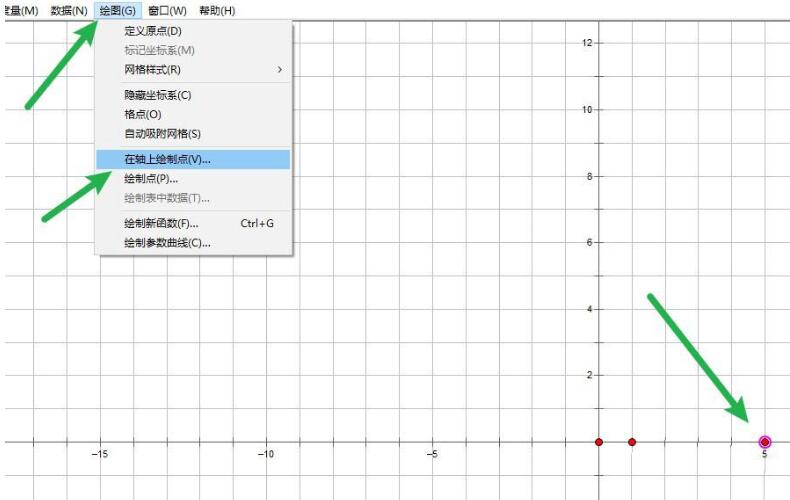
3、点击导航栏上的变换,然后点击反射,画出第二个焦点
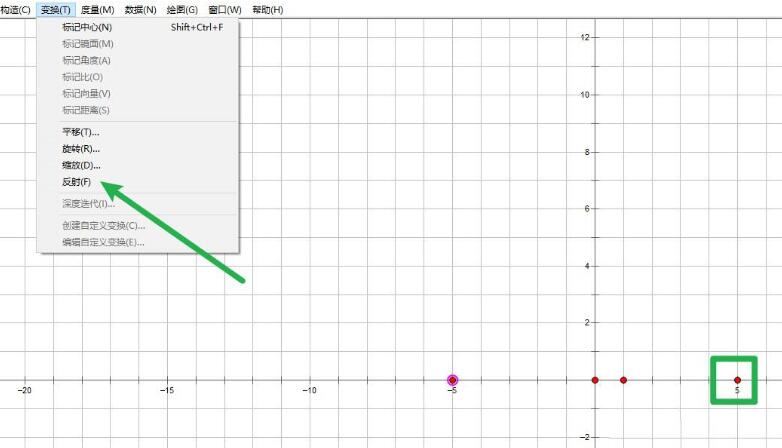
4、并将焦点标记为F1 和F2。同时画一个线段AB=2a。
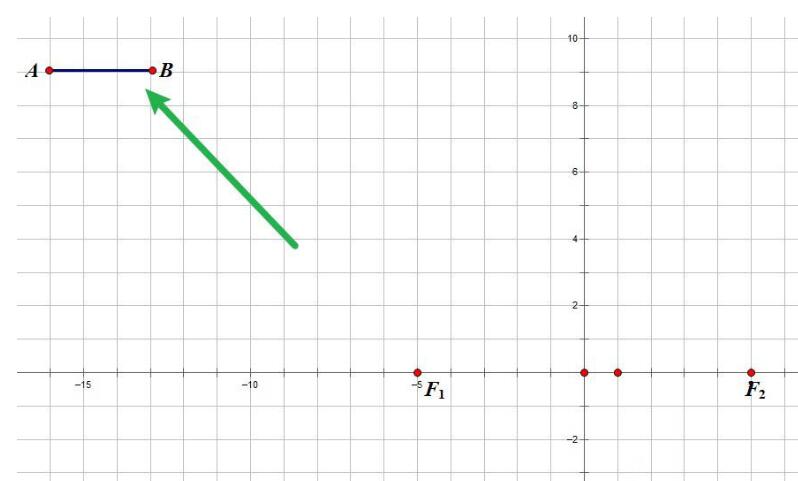
5、点击焦点F2。再点击线段AB,然后点击导航栏上的以圆心和半径绘制圆
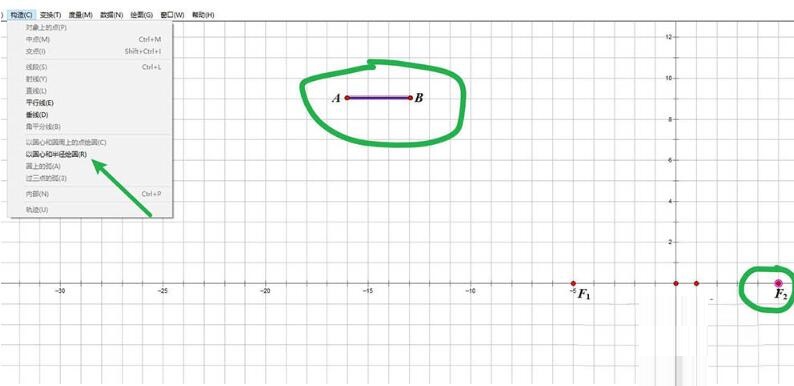
6、构造出圆以后,在圆上构造 一个点D,然后继续构造直线DF2和线段DF1
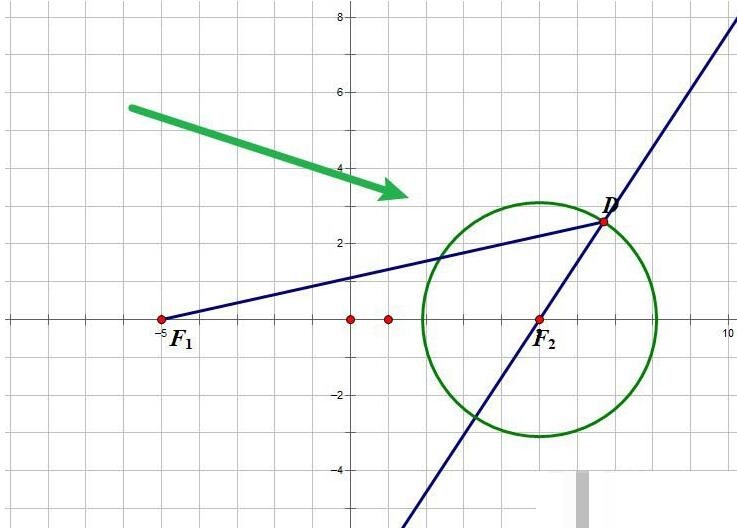
7、接着构造出线段DF1的中垂线(需要先构造中点,再构造垂线),然后构造中垂线与DF2的交点P。因为PF1=PD。所以有下面的式子成立
|PF1-PF2|=|DF2|=2a
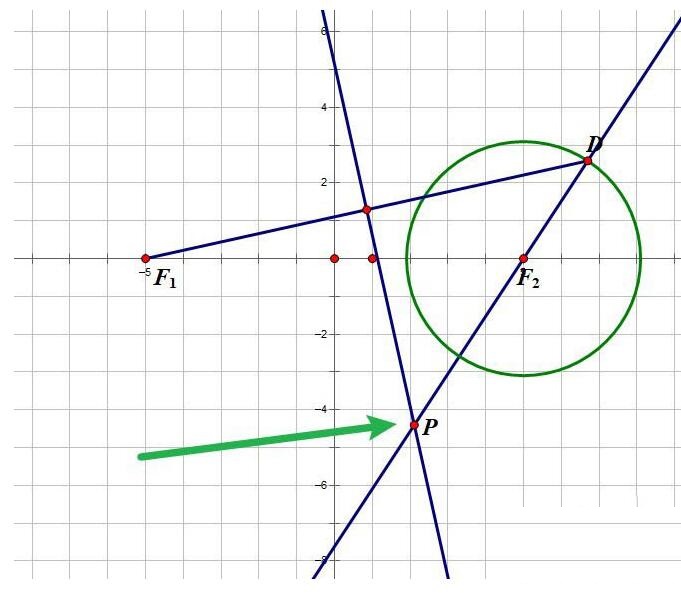
8、接下来点击点D再点点P,点击构造--轨迹。
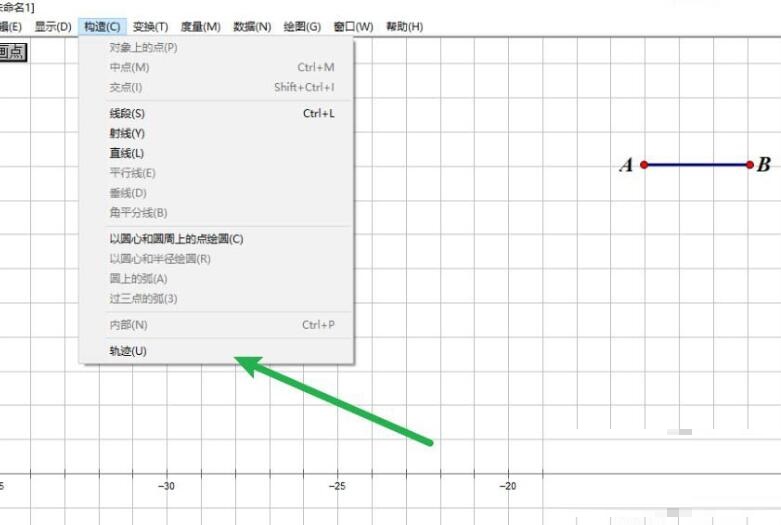
9、可以看到双曲线就绘制好了。将多余的线段隐藏了。
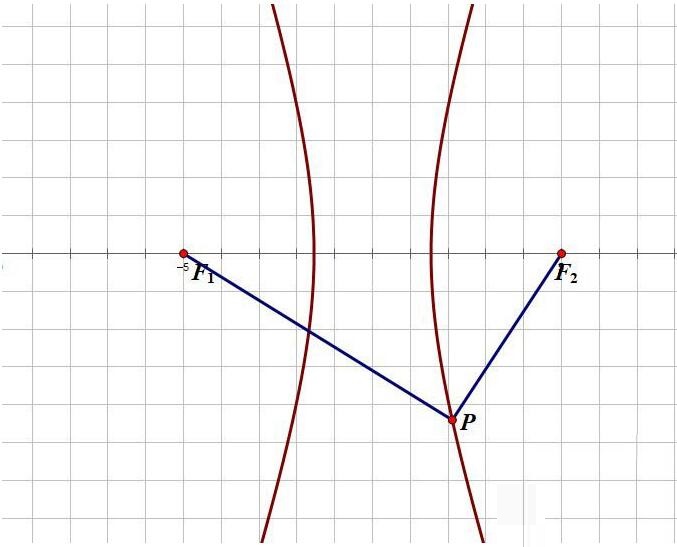
各位小伙伴们,看完上面的精彩内容,都清楚几何画板使用第一定义绘制双曲线的图文操作内容了吧!